插入和移除 USB 存储设备
可以将 USB 存储设备插入机器,以在机器和 USB 存储设备之间交换数据。
使用控制面板安全地从机器中移除 USB 存储设备。
可以使用 FAT32(最高 32 GB)或 exFAT(最高 2 TB)文件系统的 USB 存储设备。
使用控制面板安全地从机器中移除 USB 存储设备。
可以使用 FAT32(最高 32 GB)或 exFAT(最高 2 TB)文件系统的 USB 存储设备。
须知
将数据保存到 USB 存储设备
根据 USB 存储设备的不同,可能无法正确保存数据。
不支持的设备和配置
具有安全功能的 USB 存储设备
不符合 USB 标准的 USB 存储设备
USB 读卡器
连接延长线的 USB 存储设备
连接 USB 集线器的 USB 存储设备
操作 USB 存储设备
在导入或导出数据时,请勿移除 USB 存储设备、使其遭受冲击或振动。导入或导出数据时,请勿关闭机器的电源。
插入 USB 存储设备
须知
插入前确认 USB 存储设备的方向
在将 USB 存储设备插入机器上的 USB 端口之前,请确保 USB 存储设备的方向正确。如果试图以错误的方向插入,可能会损坏 USB 存储设备和机器。
检查 USB 存储设备的方向,然后将其插入机器正面的 USB 端口。正面
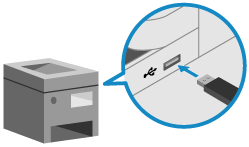
* 要使用 USB 存储设备,需要在机器上配置设置。准备使用 USB 存储设备
注释
选择连接 USB 存储设备时的操作(扫描或打印)
默认情况下,在将 USB 存储设备插入机器时,会显示一个包含可用功能的快捷键屏幕。[连接存储介质时选择选项]
可以在此屏幕上选择操作以进行快速扫描或打印。
可以在此屏幕上选择操作以进行快速扫描或打印。
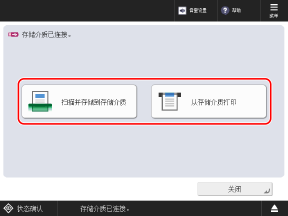
根据睡眠模式的状态,可能不会显示上述屏幕。
如果要选择连接 USB 存储设备时的操作,请在插入 USB 存储设备之前,点击显示屏幕以退出机器的睡眠模式。
如果要选择连接 USB 存储设备时的操作,请在插入 USB 存储设备之前,点击显示屏幕以退出机器的睡眠模式。
移除 USB 存储设备
使用控制面板将 USB 存储设备退出机器。无法在计算机中使用远程用户界面退出 USB 存储设备。
须知
按照操作步骤移除 USB 存储设备
如果没有按照步骤移除 USB 存储设备,可能会损坏 USB 存储设备和机器。
1
在控制面板的 [主页] 屏幕上或其他位置按下屏幕右下方的 [ ]。[主页] 屏幕
]。[主页] 屏幕
 ]。[主页] 屏幕
]。[主页] 屏幕2
选择要移除的 USB 存储设备,然后按下 [取出]。
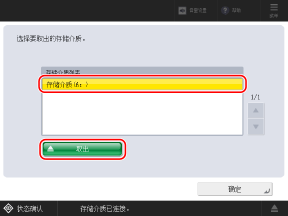
3
确保显示了 [可以安全地取出存储介质。],然后移除 USB 存储设备。
4
按下 [确定]  [确定]。
[确定]。
 [确定]。
[确定]。